在制作 PPT 时,为了增加演示的趣味性和吸引力,常常会为幻灯片中的元素添加动画效果。然而,在某些情况下,可能需要快速去除这些动画效果,比如演讲时间缩短或者需要更简洁的展示。手动逐个删除动画不仅费时费力,还可能会遗漏一些元素。因此,掌握一键删除动画效果的方法非常实用。
一、操作步骤
第1步:导入 PPT
首先确保你的 PPT 文件已经打开或者导入到相应的软件中。如果是新创建的 PPT,可以直接进行后续操作。
第2步:找到设置幻灯片放映选项
点击【幻灯片放映】选项卡。这个选项卡通常位于菜单栏的上方,用于设置幻灯片的放映方式和效果。
在【幻灯片放映】选项卡中,找到【设置幻灯片放映】按钮。这个按钮通常位于选项卡的中部或右侧。
第3步:勾选放映时不加动画
点击【设置幻灯片放映】按钮后,会弹出一个设置窗口。在这个窗口中,找到 “放映选项” 部分。
在 “放映选项” 中,勾选【放映时不加动画】选项。确保该选项被选中,以便在放映时不显示任何动画效果。
第4步:点击确定
勾选完【放映时不加动画】选项后,点击窗口底部的【确定】按钮。这将应用你的设置,使 PPT 在放映时不再显示动画效果。

二、注意事项
- 在勾选【放映时不加动画】选项之前,最好先确认是否真的需要删除所有动画效果。一旦应用了这个设置,所有的动画都会被禁用,无法在放映时恢复。
- 如果只是想暂时禁用动画效果,可以在放映时使用快捷键(如按下 “B” 键黑屏,“W” 键白屏等)来隐藏屏幕上的内容,而不是永久删除动画。
- 如果在设置后发现需要再次启用动画效果,可以重新打开【设置幻灯片放映】窗口,取消勾选【放映时不加动画】选项。
三、总结
通过以上简单的步骤,就可以在 PPT 中一键删除动画效果,快速应对演讲时间缩短或需要简洁展示的情况。这个方法不仅方便快捷,而且非常实用,可以提高工作效率。在使用过程中,根据实际需要灵活选择是否删除动画效果,以确保 PPT 的展示效果最佳。



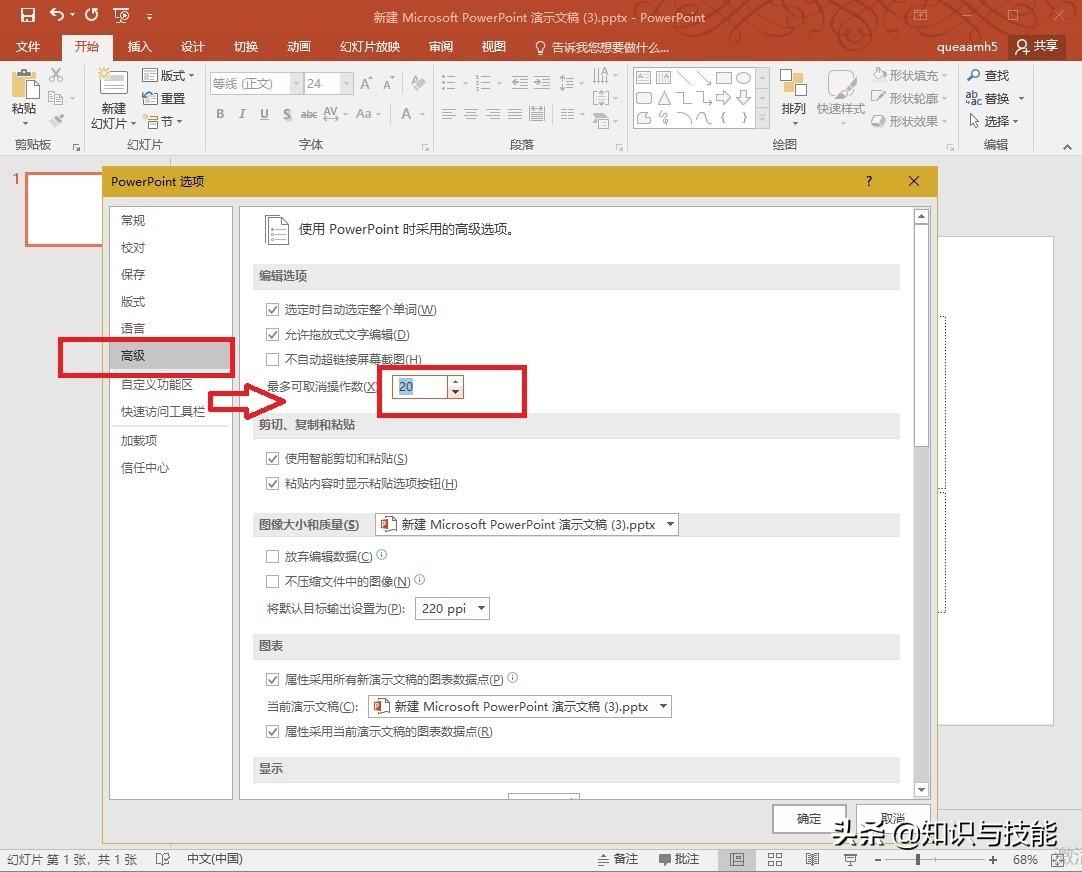

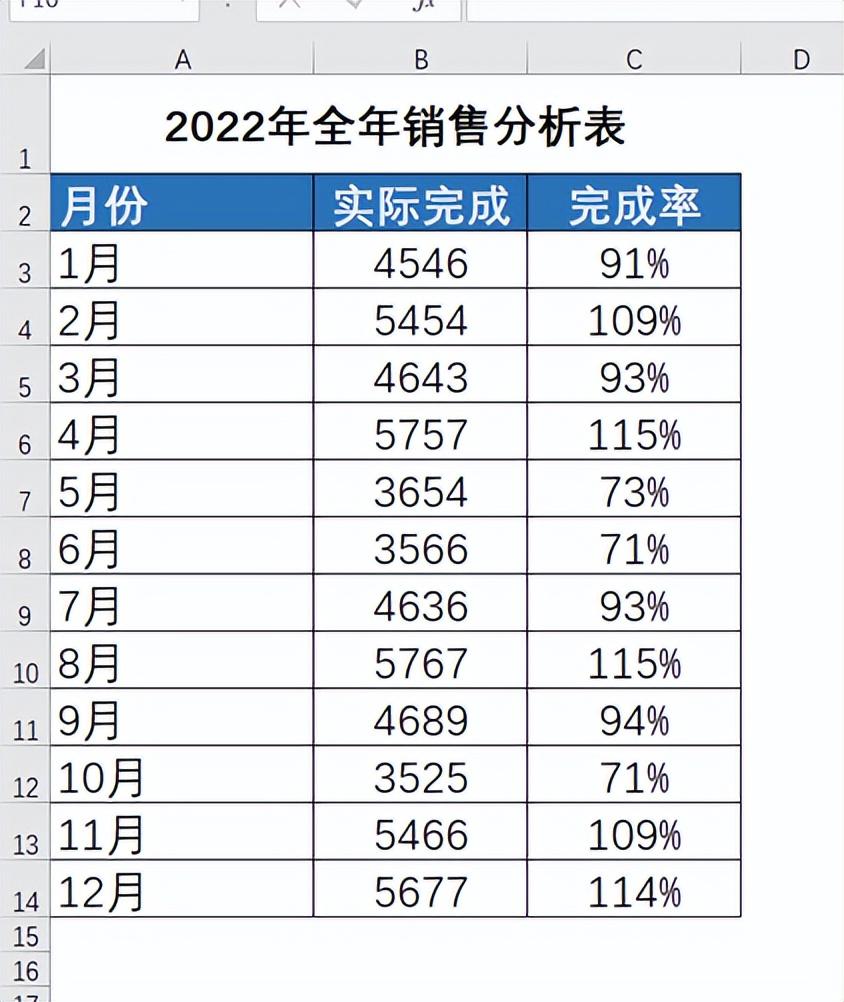
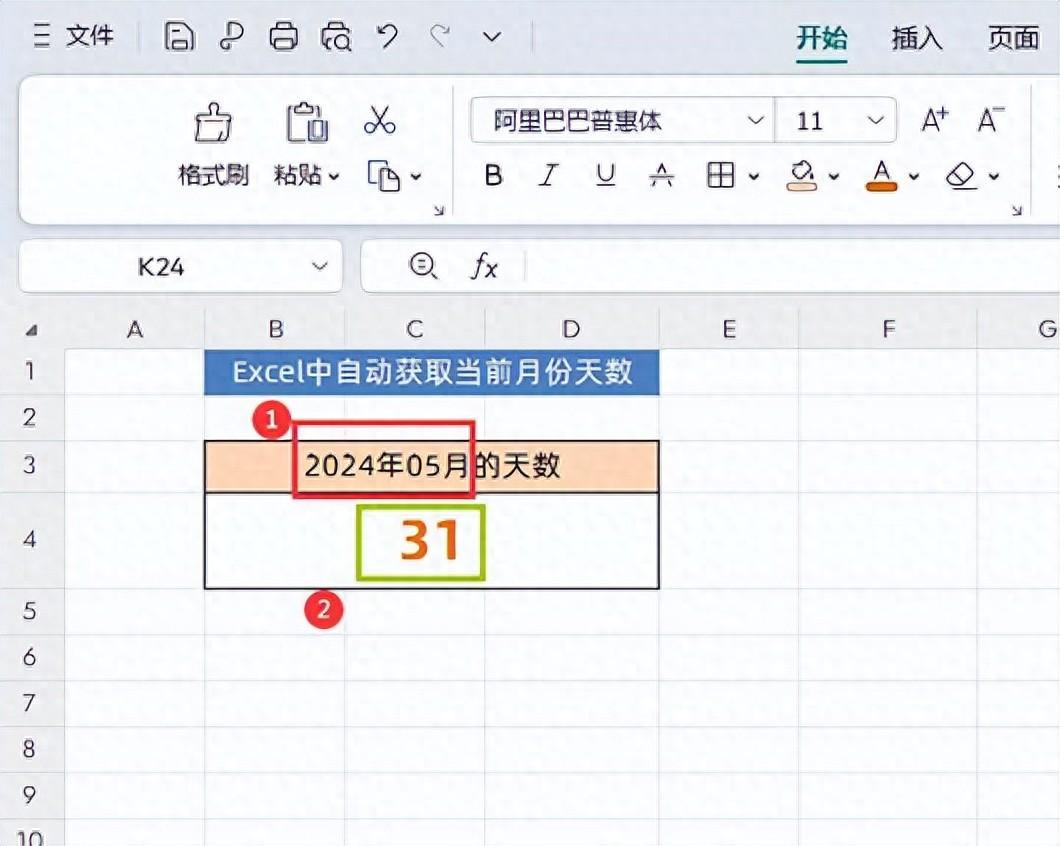
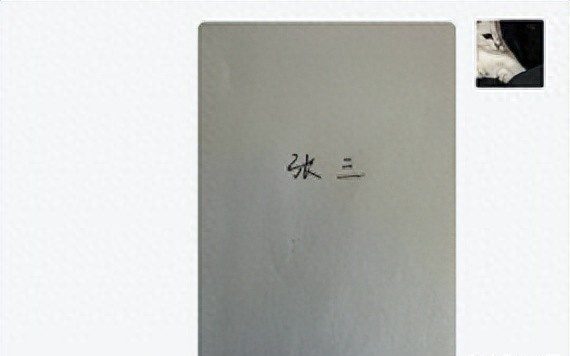

评论 (0)